小伙伴会经常看到很多干货是长图片形式的,看起来不方便,想打印出来,下面教你利用电脑自带的“画图”功能将长图片用多张A4纸打印出来。
1、在长图片上右击,选择“打开方式”,选择“画图”。
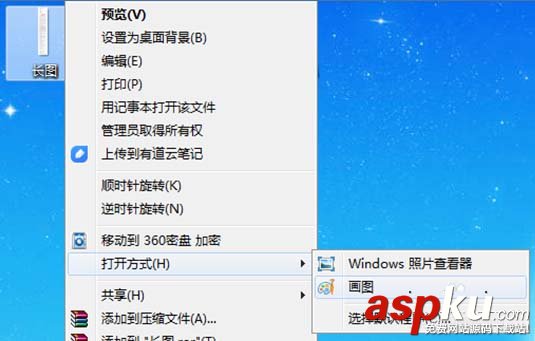
2、点击【文件】【打印】,打开【页面设置】。
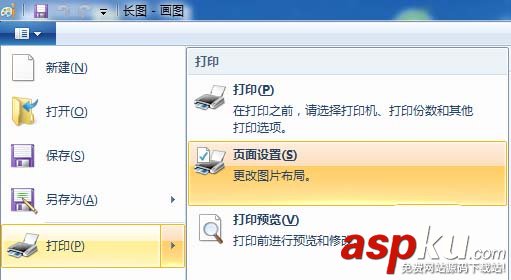
3、设置【页面设置】。在【页面设置】里,方向选择【纵向】,居中选择【水平】,缩放比例选择【适合于】,后面有两个输入框。前面框填1,表示打印成一页宽。后面的框填几就表示打印成几页,例如输入1×3页,表示把长图打印成1页宽的A4这样的3页。可以根据图片长度输入大概页数。还可以根据需要修改页边距大小。这两项都可以预览后看看情况再修改调整。点击【确定】返回。
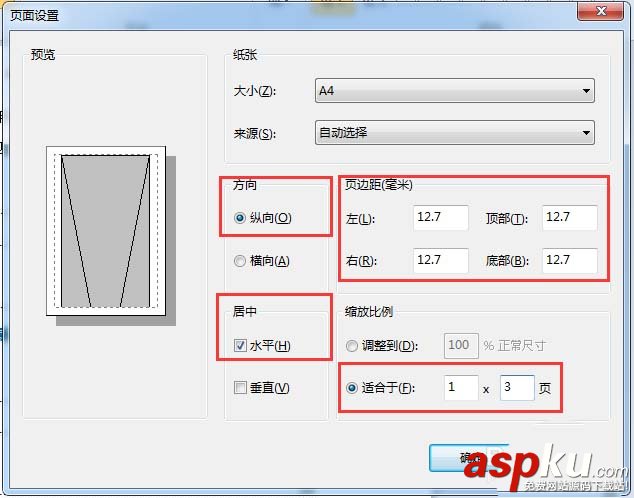
4、通过打印预览查看页面设置是否合适。打开【文件】【打印预览】,可以点击【下一页】翻页预览。通过观察图片两侧空白多少和图片中字的大小,确定前面设置的页数、页边距是否合适。如果图片两侧空白大、字太小,就适当增加页数或者页边距。总的原则就是,打印出来的字大小适中看得舒服、页边距适中不浪费纸。不过,如果长图分辨率不高的话,放大打印出来后会比较模糊。
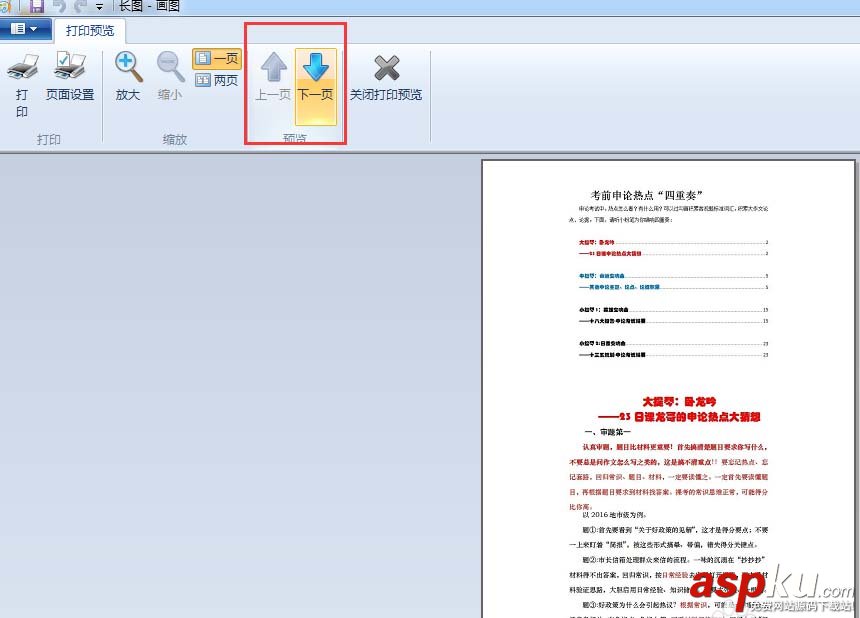
新闻热点
疑难解答